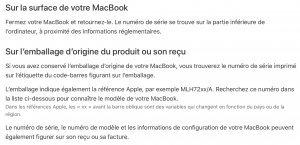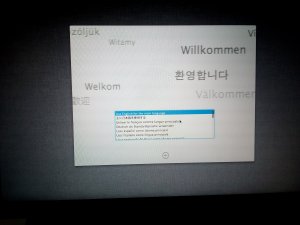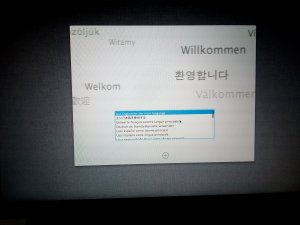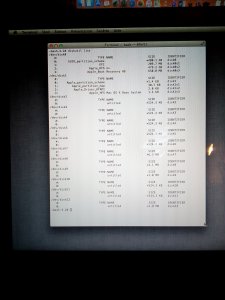Bonjour à vous les experts,
J'ai récemment acheté un Macbook pro 15" gris, déjà catégorisé comme "vintage", mais en parfait état de fonctionnement. Il est de 2011 ou 2012 (la dernière version avec batterie amovible manuellement).
Afin d'utiliser Safari ou un autre logiciel internet, l'ordinateur m'a demandé de faire une mise à jour du logiciel, puis du système d'exploitation. J'ai donc lancé la procédure, sauf que mon ordi a planté.
Je l'ai porté dans un centre Icare, où ils m'ont gentillement informé que l'ordinateur a tenté de télécharger Mojave plutôt qu'une version plus ancienne, et donc plus adéquate au dit Macbook pro.
Cette opération a détruit la carte logique de l'ordinateur, et comme il est considéré "vintage" Apple ne fabrique plus de pièces pour ce produit.
Je trouve cet acte délloyal de la part d'Apple, sachant que je n'ai pas pu choisir quelle version télécharger, le tout étant automatique.
J'ai donc utilisé cet ordinateur une semaine seulement, et je n'ai pas le budget pour en racheter un, le problème étant qu'il s'agit de mon outil de travail...
Il parait que ce problème est déjà survenu à d'autres personnes, d'où ma question, peut-on se retourner contre Apple ? Et si non, que peut-on faire ?
Merci d'avance...
PS : J'ai mis en préfixe "10.6 Snow Leopard" mais je ne suis pas sure que cette version soit la bonne.
J'ai récemment acheté un Macbook pro 15" gris, déjà catégorisé comme "vintage", mais en parfait état de fonctionnement. Il est de 2011 ou 2012 (la dernière version avec batterie amovible manuellement).
Afin d'utiliser Safari ou un autre logiciel internet, l'ordinateur m'a demandé de faire une mise à jour du logiciel, puis du système d'exploitation. J'ai donc lancé la procédure, sauf que mon ordi a planté.
Je l'ai porté dans un centre Icare, où ils m'ont gentillement informé que l'ordinateur a tenté de télécharger Mojave plutôt qu'une version plus ancienne, et donc plus adéquate au dit Macbook pro.
Cette opération a détruit la carte logique de l'ordinateur, et comme il est considéré "vintage" Apple ne fabrique plus de pièces pour ce produit.
Je trouve cet acte délloyal de la part d'Apple, sachant que je n'ai pas pu choisir quelle version télécharger, le tout étant automatique.
J'ai donc utilisé cet ordinateur une semaine seulement, et je n'ai pas le budget pour en racheter un, le problème étant qu'il s'agit de mon outil de travail...
Il parait que ce problème est déjà survenu à d'autres personnes, d'où ma question, peut-on se retourner contre Apple ? Et si non, que peut-on faire ?
Merci d'avance...
PS : J'ai mis en préfixe "10.6 Snow Leopard" mais je ne suis pas sure que cette version soit la bonne.